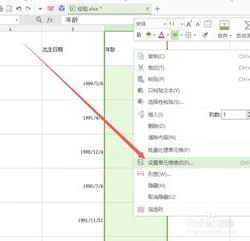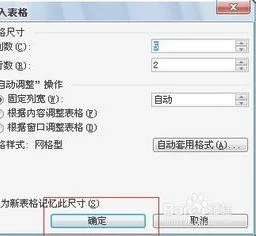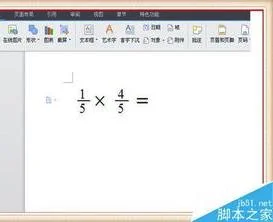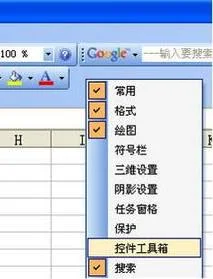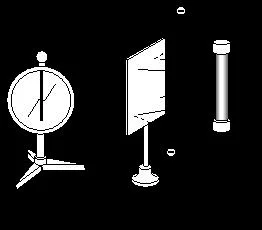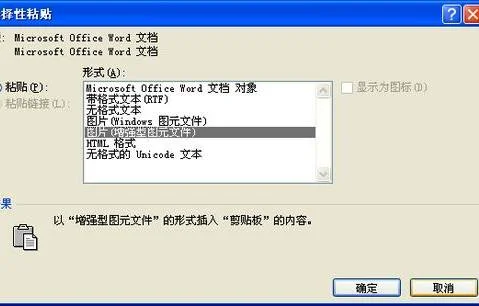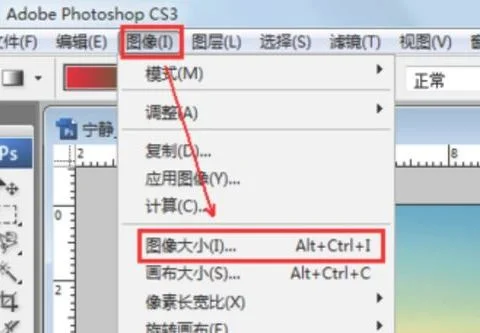1.如何在WPS表格中批量修改文字内容
1.首先,我们打开需要批量修改的WPS表格,这里我们以实际例子为参照,如下图示,这时一张维修人员的工作簿,此时如果在“品名”一栏中的“灯泡”是错误的数据,我们需要将其改为“节能灯”,那么我们可按照如下的操作。
2.我们在菜单栏中点击“编辑”按钮,然后在呼出的编辑菜单中选择“替换”选项。
3.接着,弹出替换窗口,我们在“查找内容”一栏中输入WPS表格中错误的内容,在上图中“灯泡”为原表格中错误的内容,此时我们就填入“灯泡”,随后,我们在“替换为”这一栏中输入要修改的内容,例如我们要修改为“节能灯”。
4.我们填入数据后,根据实际需要选择所替换的内容选项,这里由于我需要修改的是全部内容,因此此处我点击“全部替换”,如果用户需要需要部分,可以手动查找。
5.当用户替换完成后,弹出“WPS表格已经完成了搜索并进行了"xx"此替换”即可替换成功。
6.此时用户返回界面后,即可看到,您需要修改的内容已经修改完成。
2.wps 表格怎么竖列写入文字
在WPS表格中竖列写文字的方法:
1、选中需要竖列写文字的单元格;
2、单击鼠标右键,在弹出的快捷菜单中选择设置单元格格式命令;
3、弹出单元格格式对话框,选择对齐选项卡,选中文字竖排复选框即可,如图所示。